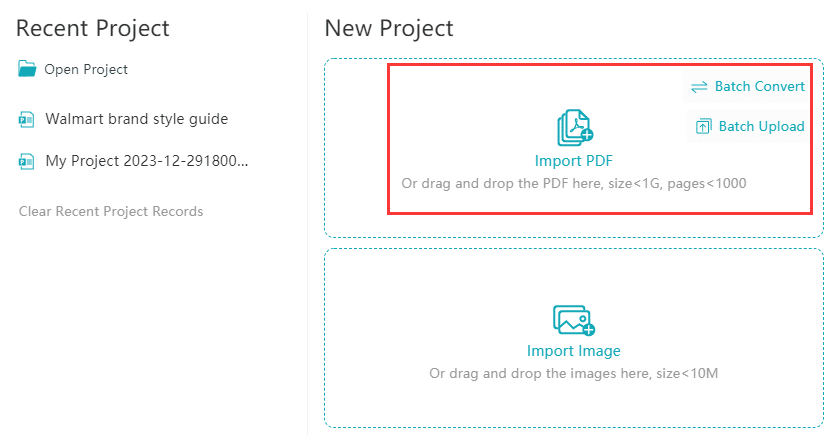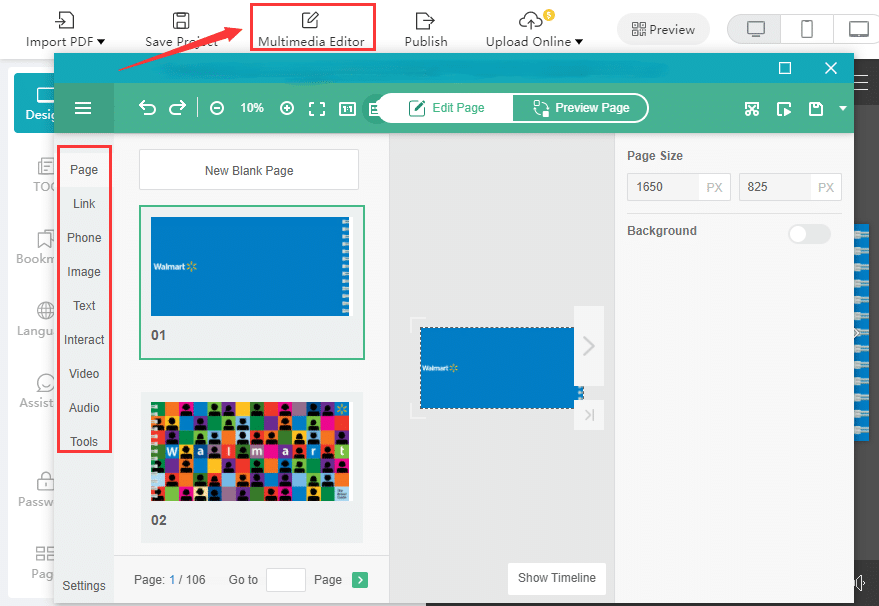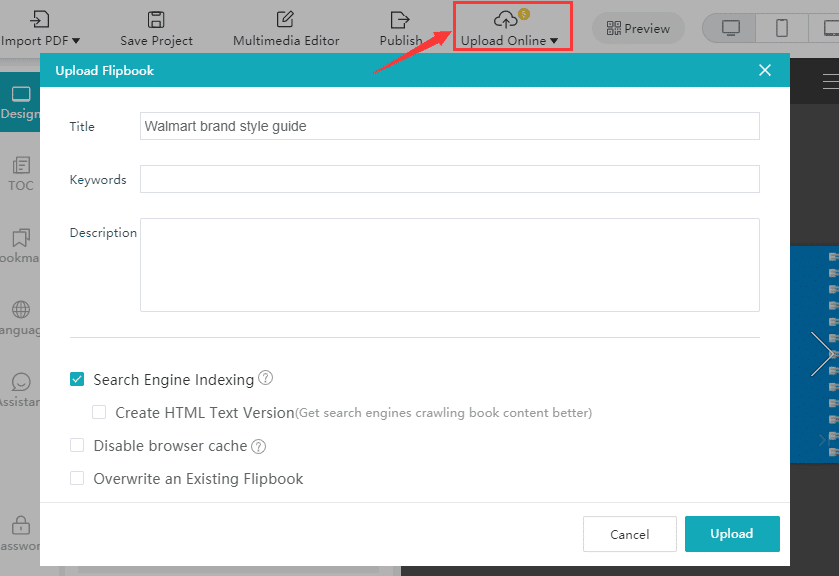An ebook goes places and can be more secure than hard copy volumes getting tattered at heritage libraries, at the mercy of restoration practices to reach it. So whether or not you are trying to digitize a valuable book, or give a professional stance to your own manuscript, things are pretty much in your own hands, especially when you want to create an ebook that’s readable across desktops and mobiles. The Good news is you don’t need to be a professional yourself to do this with the help of Flip PDF Plus Pro which is a top-tier digital publishing platform. Here’s how to publicera en e-bok with the powerful tool in a breeze.
Get Started to Publish an Ebook
Step 1. Convert PDF Files into an Ebook With a Single Click
If the book or manuscript that you wish to make is in the form of a hard copy, then the first step would be to scan the copy and have it in your computer, as a PDF file. To get started, open the Flip PDF Plus Pro, which opens up to the main window. You can then click on "Importera PDF", för att omedelbart konvertera din PDF-fil till en blädderbok. Detta kommer att vara den grundläggande layouten, och du kan bläddra igenom din bok för att leta efter eventuella krav för redigeringar.
Step2: Add Table of Contents
There are two ways to add a table of contents to your flipbook.
- Om din PDF-fil redan har en indexerad "Innehållsförteckning", our ebook publisher will be able to import it. Simply tick “Import TOC” when importing the PDF file.
- Otherwise, you can manually insert an indexed table of contents into your ebook. Go to the “TOC” section appearing in the sidebar. Click the “Add” button to add titles and page numbers. If you want to add sub-chapters, you can select the “Subheading” button. Once the table of contents is all set, click the “Innehållsförteckning” button and you will see it is indexed into the flipbook.
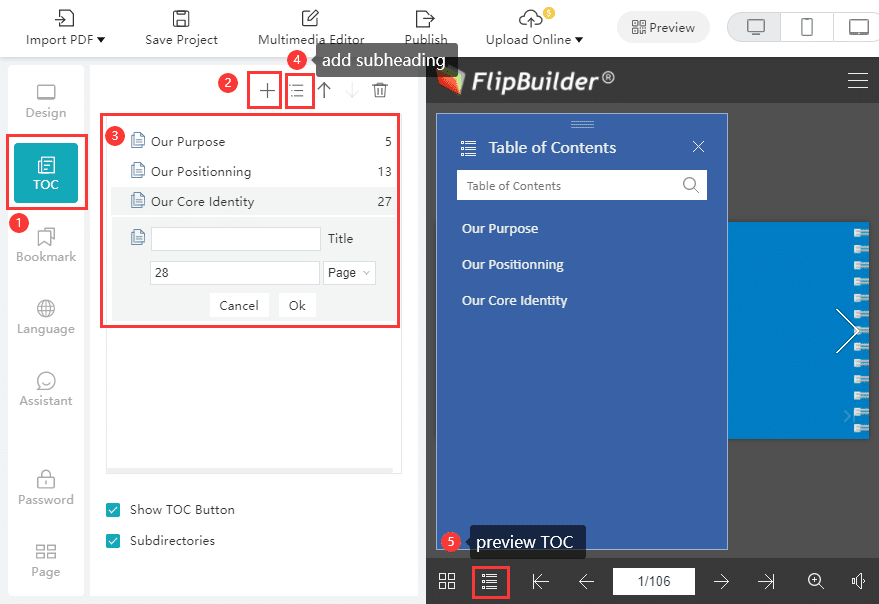
Step3: Embed Multimedia to Your eBook
With the intuitive multimedia editor built in Flip PDF Plus Pro, you can enrich your ebook content with rich media, such as YouTube video, MP4, audio, hyperlinks, and more. This feature is very helpful for ebook publishers, especially when you are editing a children’s book, digital photo book, or magazine of any kind. Multimedia is the perfect element to make an interaktiv läsupplevelse for your publications and inspire audiences online.
Step4: Publish & Share Your eBook Online
Det sista steget av upplevelsen, det är dags att ladda upp din page-flipping ebook to your website, blog, and social media. To do this, you need to have an account of FlipBuilder Hosting Tilläggstjänst. If you haven’t signed up already, then register, and if you have, just log in. Now, click the “Ladda upp online” button in the main window of your suite. From there on, you can share it via emails and on various social media platforms and even embed the link to your website and blog.
Slutsats
In the evolving era, people tend to consume content through digital channels. It’s high time to upgrade your publishing tools. Flip PDF Plus Pro turns static PDFs into animated flipbooks seamlessly, adding an extra dimension to your content. It stands out from the rest for its wide range of robust features, including a clear-cut interface, an easy-to-use page editor, and easy sharing. No matter which type of ebooks you want to create, it has got you covered. Give it a spin to elevate your content in a breeze.